Безпрограмно активиране на Windows 10
За потребители, които искат да активират Windows 10 програмно, тази статия ще бъде ръководство.

Текстът Активиране на Windows в долния десен ъгъл на компютъра привлича вниманието на много потребители. Потребителите, които имат операционна система Windows 10, но нямат продуктов ключ, могат да активират операционната система Windows 10 с помощта на програма. Въпреки това, въпреки че потребителите не знаят колко безопасна е изтеглената програма, те изтеглят програмата и активират клавиша windows 10 с един бутон.
Смята се за досадно, че дава на потребителите недоверие при активиране на ключа с програмата. Те искат да научат как да активират ключа, без да изтеглят програма, така че потребителите на Windows да могат да се отърват от тази несигурност. Всъщност в програмите може да има различни видове вируси. За да ви предпазим от тази ситуация, ние направихме проучване и предоставихме информация как да активирате Windows 10 без програма.
Безпрограмно активиране на Windows 10
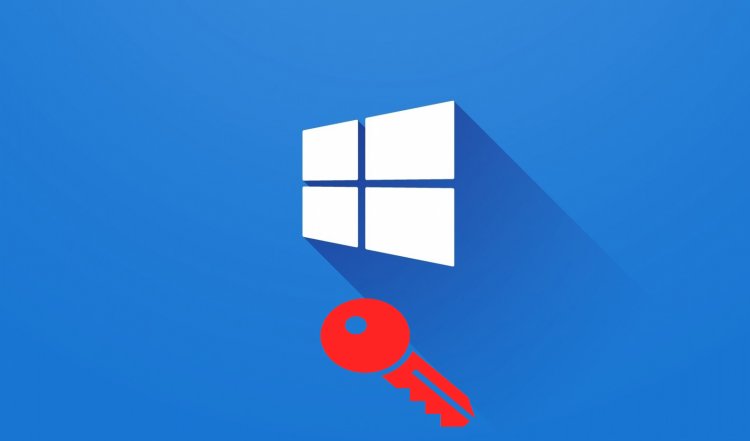
Ще активираме Windows 10 програмно с помощта на командния ред. За да активирате Windows 10 без програма, изброихме по -долу лицензионните ключове с операционната система Windows 10. Тези ключове ще бъдат полезни при следващото ни действие. Вие ще изберете коя версия на Windows използвате в момента.
Лицензионни ключове за Windows 10
- Professional: W269N-WFGWX-YVC9B-4J6C9-T83GX
- Professional N: MH37W-N47XK-V7XM9-C7227-GCQG9
- Enterprise: NPPR9-FWDCX-D2C8J-H872K-2YT43
- Enterprise N: DPH2V-TTNVB-4X9Q3-TJR4H-KHJW4
- Education: NW6C2-QMPVW-D7KKK-3GKT6-VCFB2
- Education N: 2WH4N-8QGBV-H22JP-CT43Q-MDWWJ
- Home Single Language: 7HNRX-D7KGG-3K4RQ-4WPJ4-YTDFH
- Home Country Specific: PVMJN-6DFY6-9CCP6-7BKTT-D3WVR
- Home: TX9XD-98N7V-6WMQ6-BX7FG-H8Q99
- Home N: 3KHY7-WNT83-DGQKR-F7HPR-844BM
Нека започнем процеса, като изберем лицензния ключ на Windows 10, който сме изброили по -горе, и ключа, който е подходящ за неговата операционна система Windows.
- Въведете CMD в стартовата лента за търсене и стартирайте като администратор.

- Пишем командата "slmgr /ipk" в появилия се ред на командния ред.
- След това оставяме място до командата "slmgr /ipk", която сме написали, и поставяме лицензионния ключ, който смятаме за подходящ за нашата операционна система Windows.
- Например, нашият команден ред трябва да изглежда така: slmgr /ipk W269N-WFGWX-YVC9B-4J6C9-T83GX
- След като въведем нашата команда, както в примера, нека натиснем клавиша enter.
- За да разберем, че сме изпълнили стъпките правилно, ще получите изходящо съобщение като това по -долу.

Ако сте получили предупредителен изход, както е на снимката, която показахме по -горе, това означава, че успешно сте инсталирали лицензионния ключ.
- След този процес това, което ще направим отново, е да въведем нов ред код. Нека се свържем с KMS сървъра, като напишем този кодов фрагмент „slmgr /skms kms8.msguides.com“.

След този процес, ако получите предупредителен изход като картината, която показахме по -горе, това е знак, че успешно сме завършили процеса.
Като последна стъпка можем да определим лицензионния ключ към нашата операционна система Windows, като поставим кодовия фрагмент, който ще оставя отстрани в командния ред. Чрез поставяне на този фрагмент от "slmgr /ato" в командния ред, ние успешно ще активираме нашия ключ за windows.

Ако сме завършили операциите напълно, ще получим предупредителен изход като този по -горе. Този изход показва, че лицензният ключ е успешно активиран в операционната система Windows.








![Как да коригирам грешката на сървъра на YouTube [400]?](https://www.hatauzmani.com/uploads/images/202403/image_380x226_65f1745c66570.jpg)









